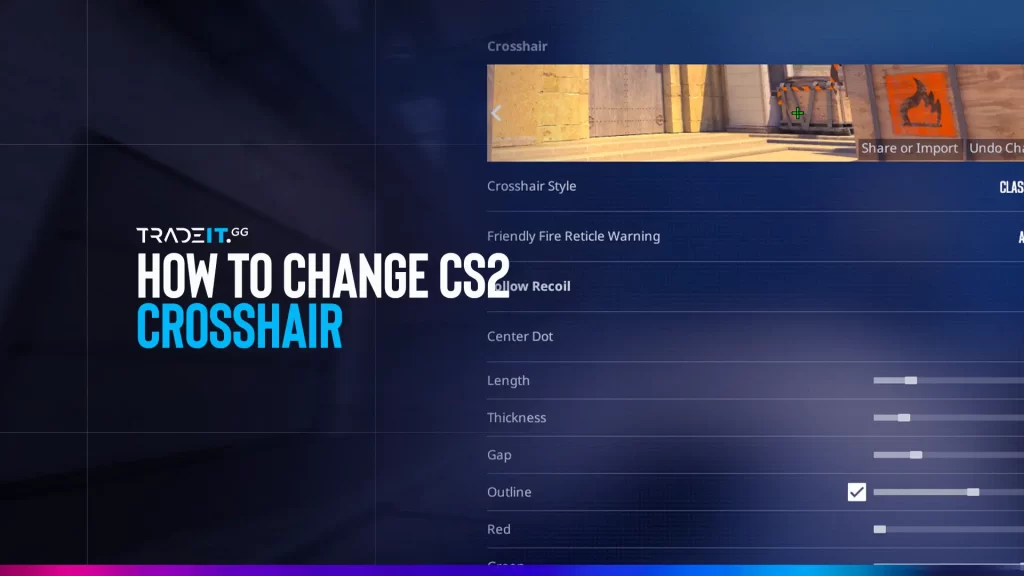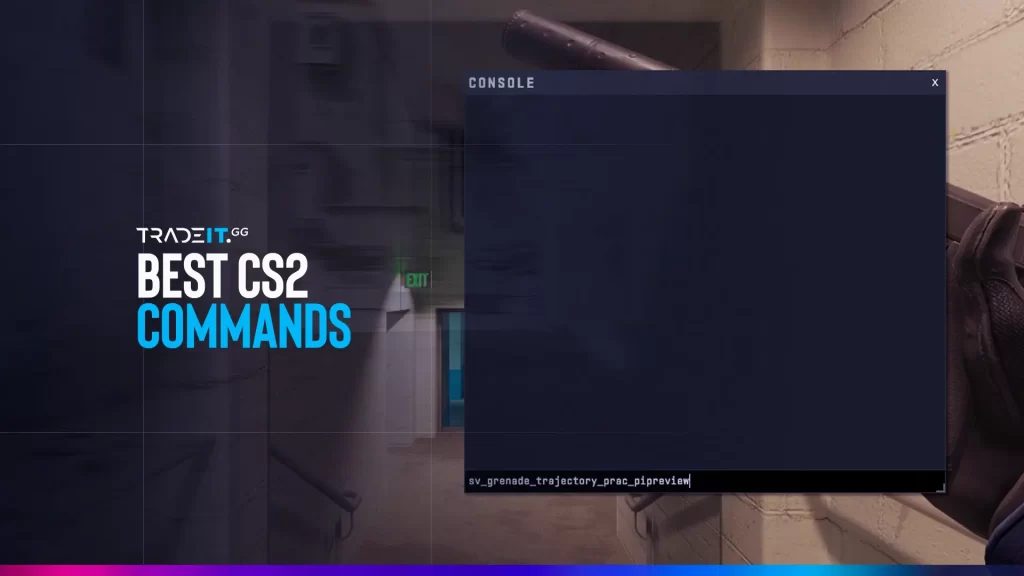Mükemmel vizör ile hedefinizi değiştirin! Oynanışı ve nişan alma doğruluğunu geliştirmek için CS2’de nişangahınızı özelleştirin. Tarzınıza en uygun ayarları keşfedin ve ihtiyaçlarınıza mükemmel şekilde uyan bir nişangah oluşturun.
Ana sonuçlar
- CS2’de nişan ayarlarını yaparak nişan alma hassasiyetinizi ve oyununuzu optimize edin.
- Konsol komutlarını, yapılandırma dosyalarını veya Steam Atölyesinde bulunan özel haritaları kullanarak ayarları deneyin.
- Ekranın görünür olduğundan, yeterli kontrasta ve doğru boyut ve kalınlığa sahip olduğundan emin olun ve tercihlerinize göre ayarlayın.
CS2’de ızgara yapılandırmasını anlama
Nişangah ayarlarını yapmak CS2’de performans üzerinde büyük bir etkiye sahip olabilir. Stil, boyut ve renk gibi parametreleri ayarlayarak hedefleme ve isabet oranını artırabilir, rekabette avantaj sağlayabilirsiniz.
1. ızgara stilleri
CS2 oyunculara aralarından seçim yapabilecekleri bir dizi hedef stili sunar:
- Standart
- Klasik statik
- Dinamik
Standart stiller yeni başlayanlar için uygun olsa da, daha deneyimli oyuncular genellikle daha hassas nişan almak için klasik statik veya dinamik stilleri tercih eder. Size en uygun olanı bulmak için farklı stilleri deneyin.
Örgü renkleri
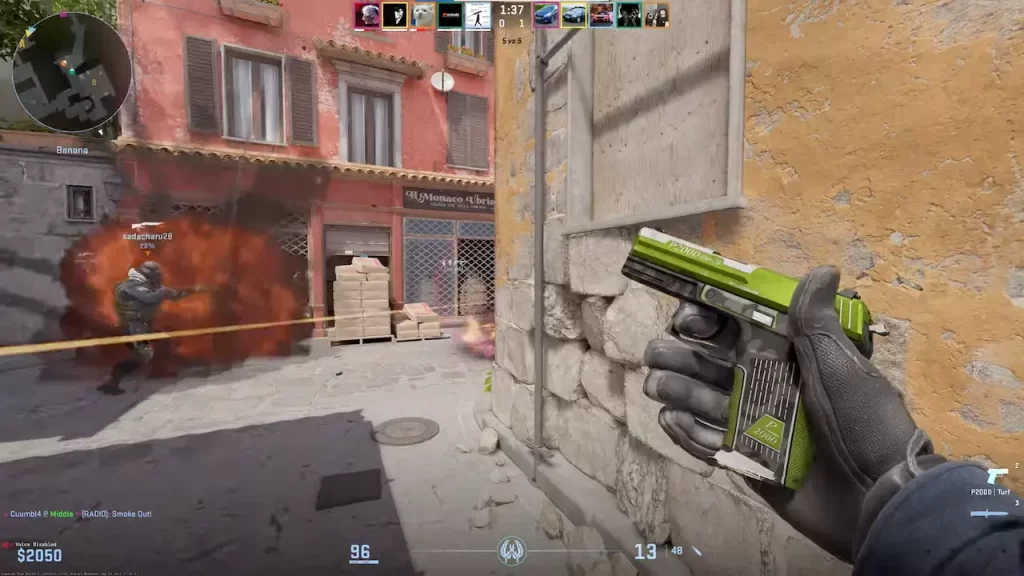
Artı işaretleri için doğru rengi seçmek görünürlük açısından çok önemlidir. Doğru renk, farklı harita arka planlarında kontrastı iyileştirir, bu da doğruluğu artırır. Görünürlük ve kontrast arasındaki en iyi dengeyi bulmak için temel renklerle denemeler yapın.
Örneğin, tüm değerleri 0 olarak ayarlarsanız, artı işaretleri siyaha döner. Öte yandan, değeri 255’e ayarlarsanız, ekran beyaza döner. Farklı renkler ve şeffaflık seviyeleri ile oynayarak, oyun sırasında görünürlüğü ve kontrastı iyileştirmek için mükemmel dengeyi bulabilirsiniz.
Önceden ayarlanmış yapılandırma ile hedef nişangah ayarı
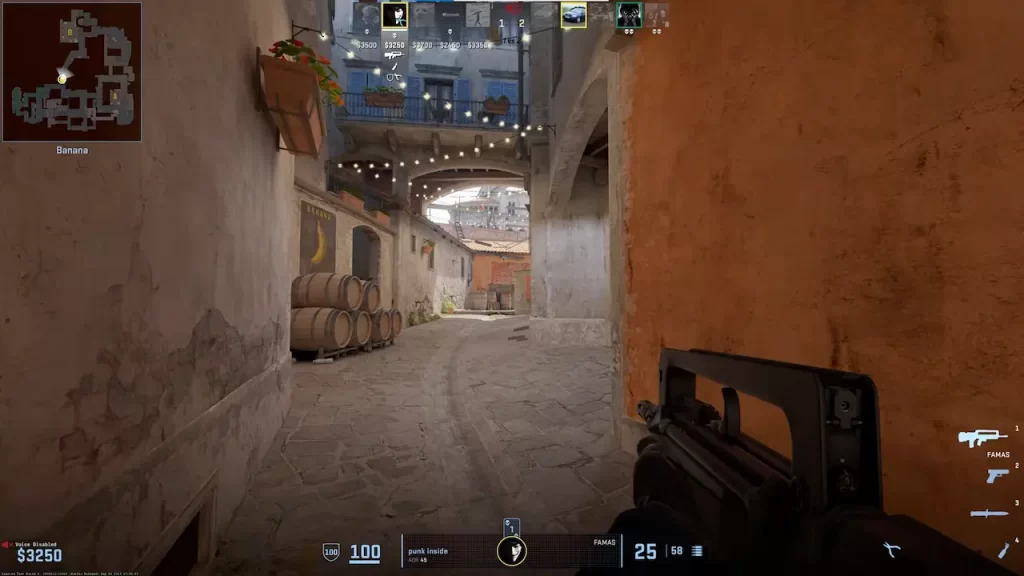
Nişangah ayarlarını değiştirmek istiyorsanız, bunu yapmanın en kolay yolu oyun ayarları menüsündedir. Varsayılan ayarları da orada bulabilirsiniz.
Bu yöntem, görsel bir arayüzü tercih eden ve konsol komutlarına veya yapılandırma dosyalarına girmeden farklı ızgara seçeneklerini denemek isteyenler için idealdir.
1. ağ parametrelerine erişim
CS2’de ızgara yapılandırmasına erişmek için aşağıdaki adımları izleyin:
- Ana menüye gidin ve“Seçenekler“i seçin.
- “Oyun ayarları “nı seçin.
- Oyun ayarları menüsünde bir“Hedef” sekmesi vardır.
- Çapraz çubuğu özelleştirmeye yönelik bir dizi seçeneğe erişmek için Çapraz Çubuk sekmesine tıklayın.
Bu sekmede, değişiklikler yapıldıktan sonra ızgaranın nasıl görüneceğini gösteren bir önizleme penceresi de vardır.
2. hedef dürbün ayarı
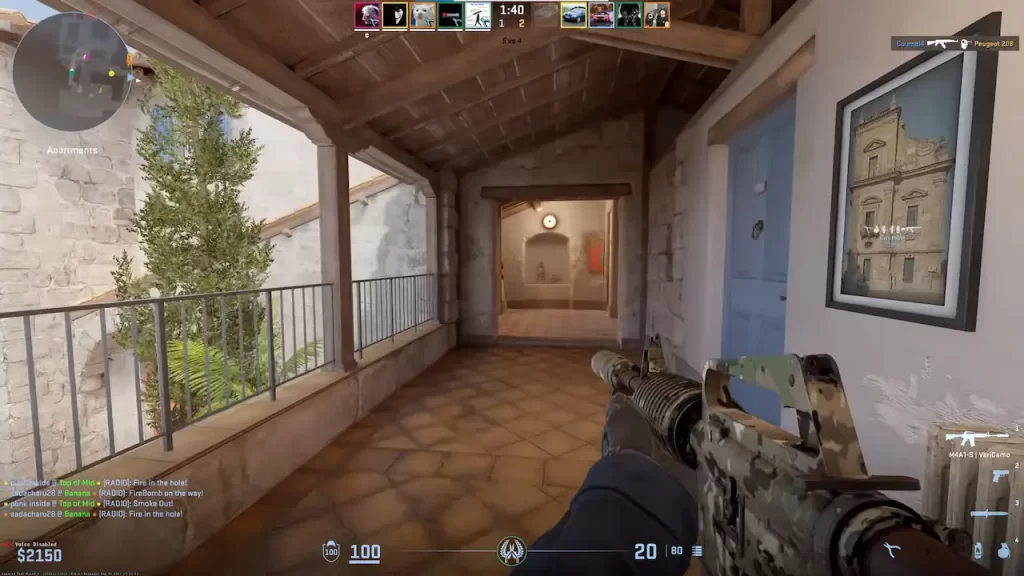
Örneğin, bir artı işaretinin boyutunu değiştirmek istiyorsanız, konsolda cl_crosshairsize X komutunu kullanın. X yerine istediğiniz boyut değerini yazın. Artı işaretlerinin rengini değiştirmek için aşağıdakileri yapın:
- Tilde tuşuna(~) basarak konsolu açın.
- Konsola“cl_crosshaircolor X” yazın, burada X farklı renk seçeneklerini temsil eden 0 ila 5 arasında bir sayıdır.
- Değişiklikleri uygulamak için Enter tuşuna basın.
- Çalma stilinize ve tercihlerinize en uygun ağı bulana kadar farklı konfigürasyonlarla oynayın.
Geliştirme konsolunu kullanarak ızgarayı değiştirme
Izgara ayarlarını daha fazla özelleştirmek istiyorsanız, değişiklik yapmak için geliştirici konsolunu kullanabilirsiniz. Bu yöntem, ayarlarınızı özelleştirmek için daha gelişmiş seçenekler ve komutlar sunar.
Geliştirici konsolunu etkinleştirin
CS2’de geliştirici konsolunu etkinleştirmek için ana menüye gidin ve aşağıdaki adımları izleyin:
- “Seçenekler“i seçin.
- “Oyun ayarları “nı seçin.
- “Geliştirici Konsolunu Etkinleştir (~)” seçeneğini bulun ve açılır menüden“EVET ” seçeneğini seçin.
Geliştirici konsolu etkinleştirilirse, oyun sırasında tilde tuşuna (~) basılarak erişilebilir.
Izgara komutlarını ekleme
| Crosshairs ekibi. | Açıklama |
|---|---|
| cl_crosshairsize X | Ekranın boyutunu değiştirin. |
| cl_fixedcrosshairgap X | Ekranı ekranın merkezinden uzaklaştırın. |
Yapılandırma dosyasını kullanarak ızgarayı değiştirme
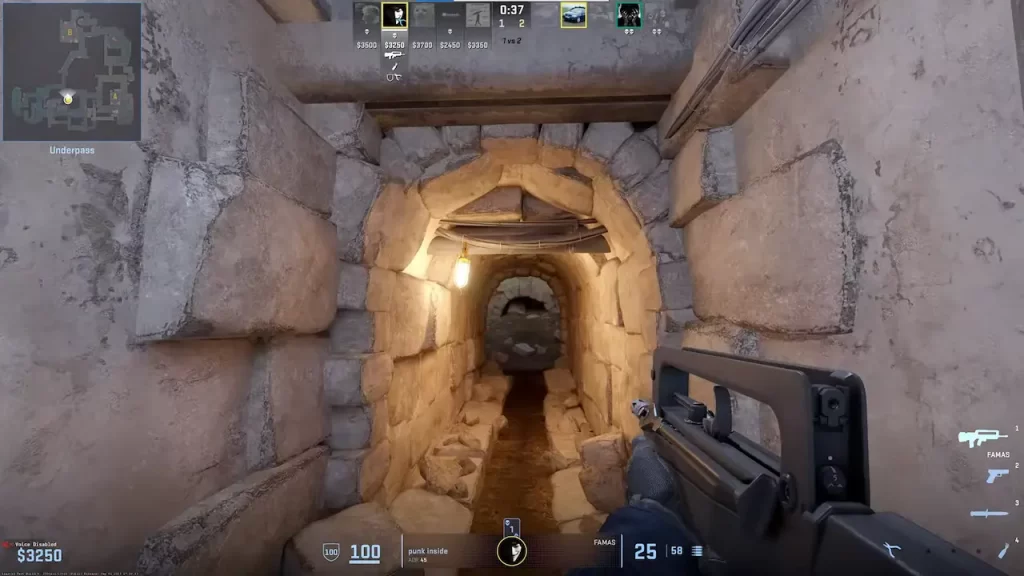
Nişangah yapılandırmasını ileride kullanmak üzere kaydetmek için config.cfg dosyası düzenlenebilir. Bu, özellikle ekipman değiştirdiğinizde veya favori nişangahınızı başkalarıyla paylaşmak istediğinizde kullanışlıdır.
- Steam kurulum dizinindeki
config.cfgdosyasını bulun. - Bir metin düzenleyicide açın ve ızgarayı ayarlamak için belirli komutlar girin.
- Değişiklikleri kaydedin ve uygulamak için CS2’yi yeniden başlatın.
Retina grafiği çalışması
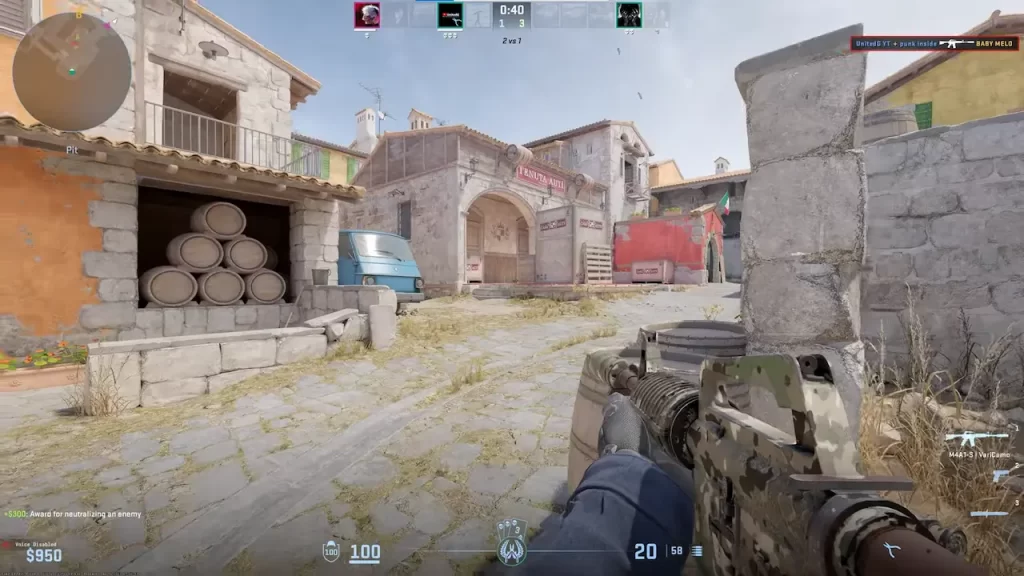
Hedef kartlarını kullanmak, standart hedefler de dahil olmak üzere oyun sırasında farklı hedefleri denemek ve seçmek için harika bir yoldur.
Bu kişiselleştirilmiş haritalar, aşağıdaki gibi parametreleri özelleştirmenize olanak tanıyan görsel bir arayüze sahiptir
- Boyut
- Renk
- Stil
Popüler ızgara haritaları
CS2’de ekranı özelleştirmek istiyorsanız, keşfetmeye değer birkaç popüler seçenek vardır.
- Bunlardan ilki, profesyonel oyuncular tarafından kullanılan çeşitli konfigürasyonlar sunan Crosshair Generator v3‘tür.
- Bir başka seçenek de CS2’nin oyun tarzınıza uygun mükemmel ızgarayı bulmanıza yardımcı olacak özelleştirme seçenekleri sunan ızgara düzenleyicisidir.
- Son olarak, CS2’nin ızgara yapılandırıcısı farklı yapılandırmaları denemenize ve ızgarayı tercihlerinize göre uyarlamanıza olanak tanır.
En iyi vizörü seçmek için ipuçları
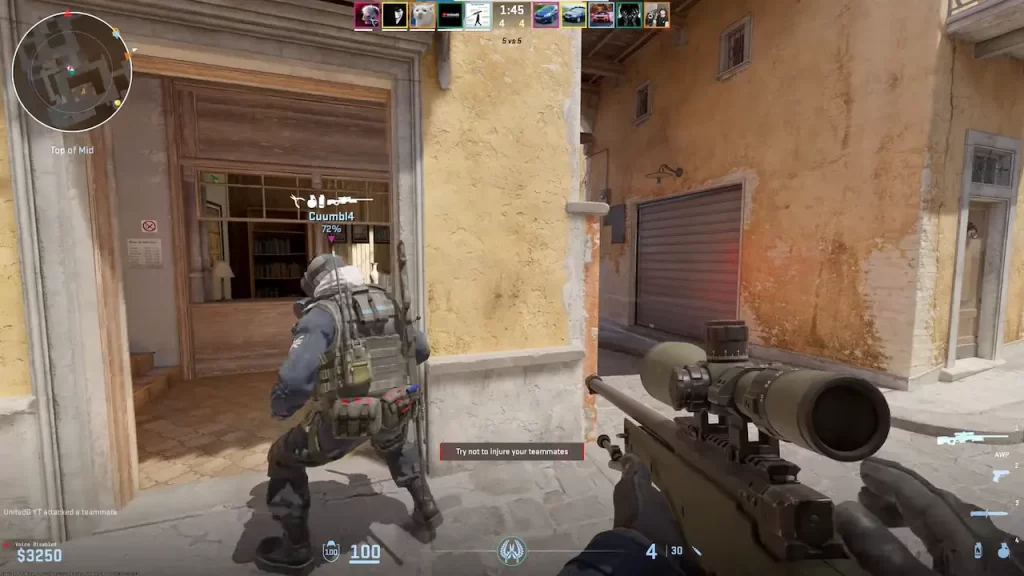
- Görünürlük önceliği (zıt bir renk seçin): Açık yeşil veya kırmızı gibi çoğu haritada göze çarpan bir renk seçin. Mümkün olan en iyi görünürlüğü elde etmek için saydamlığı ayarlayın.
- Boyutu ve kalınlığı optimize edin (doğru boyutu bulun): Izgara net bir şekilde görülebilecek kadar büyük olmalı, ancak görüşü engellemeyecek kadar büyük olmamalıdır. Netlik ve kesinlik sağlamak için kalınlığı ayarlayın.
- Uygun stili seçin (statik veya dinamik): Statik ızgaralar sabit bir boyutu korurken, dinamik ızgaralar siz hareket ettikçe genişler. Sürekli hedefleme veya hareket halindeyken bilgi alma tercihinize göre seçim yapın.
- Merkezlemeyi ayarlayın (birmerkez noktası kullanın): Bir merkez noktası eklemek doğruluğu artırabilir. Hedefin ızgara tasarımını tamamlamak için boyutu ve rengi ayarlayın.
- Test edin ve geliştirin (oyun içitest ): Nişangah ayarlarını farklı senaryolarda test edin ve performansa göre ayarlayın. Gerçek zamanlı ayarlamalar yapmak için hedef haritalarını ve oyun içi düzenleyicileri kullanın.
- Basit tutun (aşırı karmaşıklıktan kaçının): Basit, temiz bir nişangah genellikle odaklanmayı ve atış doğruluğunu karmaşık bir tasarımdan daha fazla geliştirir.
İlgili: CS2’de vizör nasıl oluşturulur
İyi bir nişan alma noktasına sahip olmak neden önemlidir?
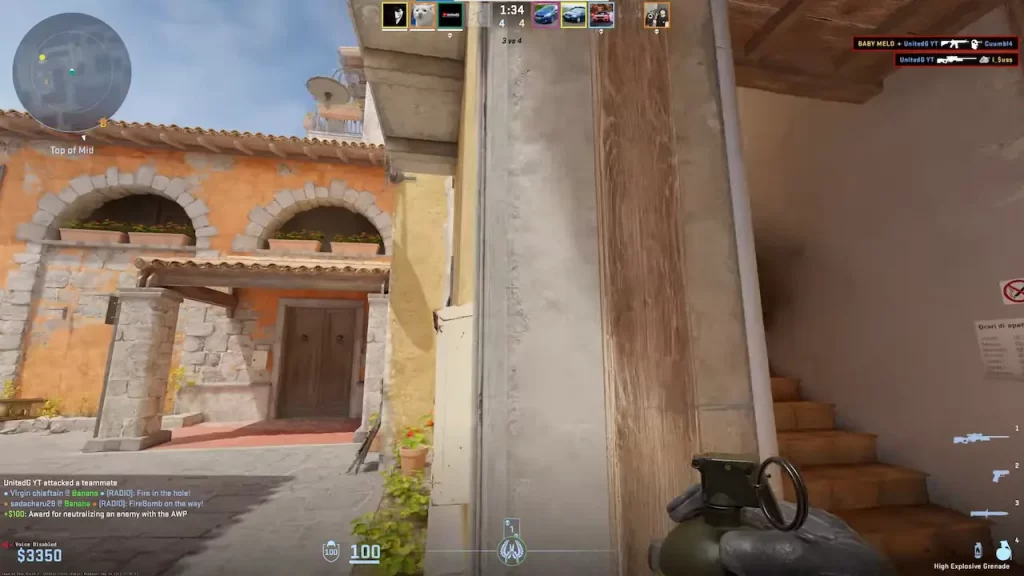
İyi tasarlanmış bir nişangah, farklı harita arka planlarında görünürlüğü ve kontrastı artırarak daha hassas nişan almanızı sağlar ve genel performansınızı artırır. Tercihlerinize göre uyarlanmış nişangahlarla düşmanlara daha etkili tepki verebilir ve oyundaki isabet oranınızı artırabilirsiniz.
Dahası, hedefinizi özelleştirmek oyunu daha keyifli ve verimli hale getirerek kariyerinizde ilerlemenize yardımcı olabilir. Daha da iyi bir görsel deneyim için, örneğin oyununuzu daha da geliştirmek için CS2 desenlerini satın alabileceğiniz, satabileceğiniz ve takas edebileceğiniz Tradeit aracılığıyla şık eldivenler ve desenler satın alarak ekipmanınızı yükseltin.
Özet
Sağlanan araçlar ve bilgilerle CS2 oyununuza mükemmel şekilde uyan bir ızgara oluşturabileceksiniz. Boyut, renk ve stil arasında mükemmel dengeyi bulmak için CS2’nin oyun ayarlarını, geliştirme konsolunu, yapılandırma dosyalarını veya ızgara haritalarını kullanarak özelleştirin.
Sıkça sorulan sorular
Konsolu “~” tuşuyla açın ve cl_crosshairstyle# komutunu kullanın; burada # stil numarasıdır (1-5). Değişiklikleri uygulamak için ESC tuşuna basın.
CS2’de artı işaretini değiştirmek istiyorsanız, bunu cl_crosshaircolor komutunu ve ardından renk numarasını (0-3) yazarak yapabilirsiniz. cl_crosshairstyle (1-5) düğmesini kullanarak stili ayarlayın.
Evet, ayarlar oyun seçenekleri menüsünden veya ızgara haritaları kullanılarak değiştirilebilir.
En popüler stiller Varsayılan, Klasik Statik ve Dinamik’tir.
Evet, config.cfg dosyasındaki ayarları düzenleyin ve kaydedin.
Oyun sırasında hareket etmesini önlemek için statik bir ekran kullanın.
İlginizi çekebilecek diğer konular
- CS2 bileşenlerini değiştirmek için en iyi yerleri keşfedin.
- CS2 pazar sitelerine aşina olun.